Come firmare un documento PDF online
Firma elettronicamente i documenti da computer, tablet o telefono e semplifica i flussi di lavoro. Veloce, facile e completamente gratuito.
Segui questi semplici passaggi per scoprire come firmare elettronicamente un file PDF online:
Iscriviti per un account gratuito su Sign.Plus.
Vai alla sezione Firma, carica i documenti PDF che desideri firmare elettronicamente e fai clic su Firma da solo.
Seleziona i campi che desideri aggiungere al tuo documento.
Firma il file PDF immediatamente.
Come firmare online un documento PDF
Sign.Plus ti consente di firmare facilmente o inviare documenti PDF per la firma.
Carica documento/i
Nella dashboard di Sign.Plus, vai alla sezione Firma, carica i tuoi documenti e clicca su Richiedi firma per procedere.
Aggiungi destinatari/campi
Specifica i destinatari e definisci l'ordine e i passaggi della firma. Personalizza il documento trascinando i campi necessari come firme, iniziali, campi di testo, date e caselle di controllo.
Invia per la firma
Ben fatto! Il tuo documento è pronto per essere inviato per la revisione e la firma. Puoi anche impostare promemoria automatici, specificare una data di scadenza e aggiungere una nota facoltativa per i destinatari.
Carica documento/i
Nella dashboard di Sign.Plus, vai alla sezione Firma, carica i tuoi documenti e clicca su Firma personale per procedere.
Annota e firma elettronicamente
Personalizza il tuo documento per la firma, trascina semplicemente i campi come firma, testo, iniziali, data e caselle di controllo.
Scarica il documento
Ben fatto! Clicca su Scarica per accedere istantaneamente al tuo documento firmato, completo di audit trail a prova di manomissione.
7 diversi metodi per firmare un documento PDF
Se hai bisogno di aiuto per inserire una firma online in un PDF, dai un'occhiata alla nostra guida dettagliata qui sotto:
Come firmare elettronicamente un documento PDF?
1. Carica il tuo PDF
Se stai cercando come firmare elettronicamente un documento PDF, inizia accedendo al tuo account Sign.Plus. Nella tua Dashboard, vai alla sezione Firma. Per aggiungere il tuo file, seleziona la casella grigia con l'etichetta “Clicca qui per caricare” o semplicemente trascina e rilascia il tuo PDF. Disponi più file nella sequenza desiderata: ricorda, il file in alto diventa la prima pagina del tuo PDF firmato.
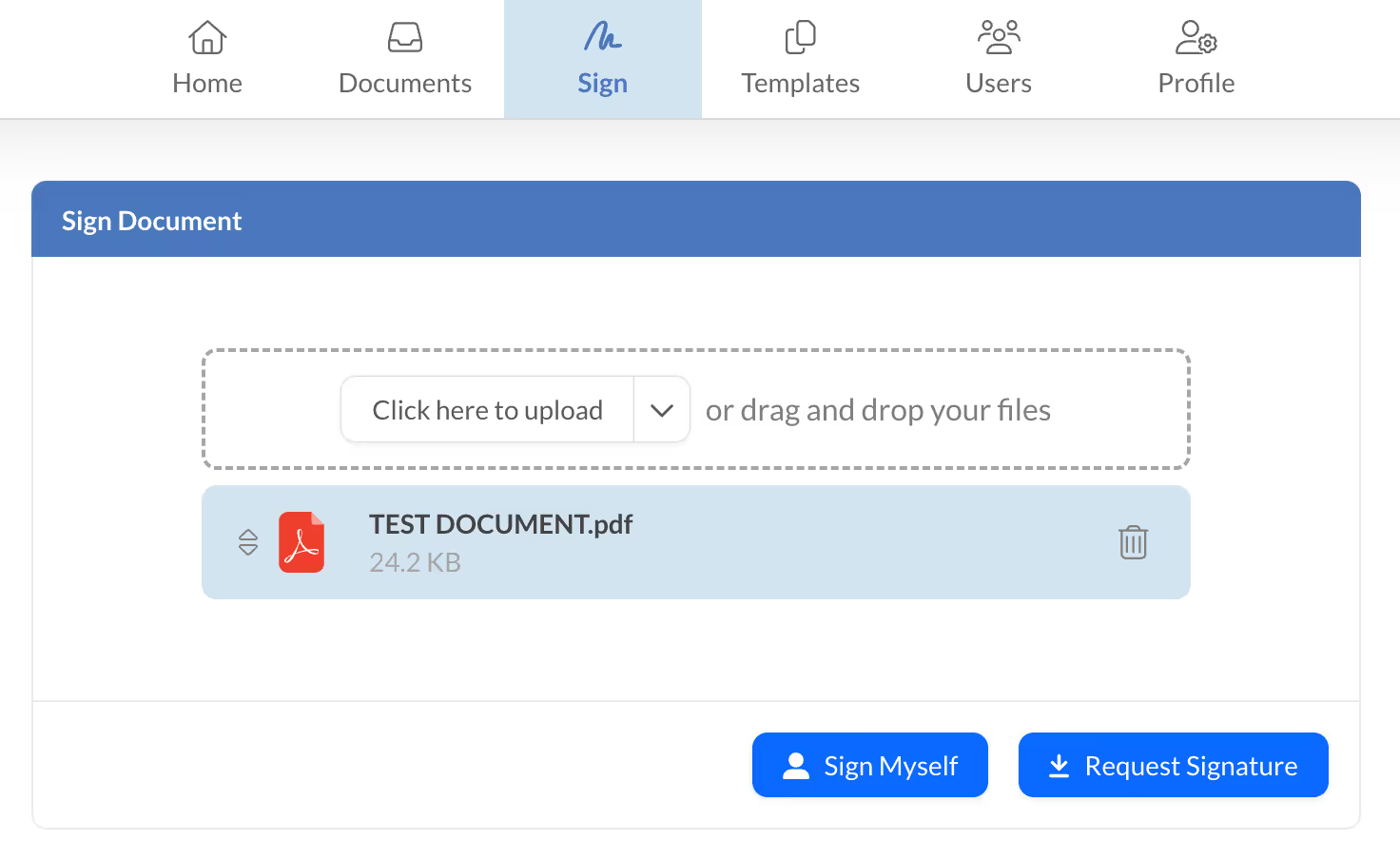
2. Clicca su Richiedi Firma.
Dopo aver caricato il file e quando sei pronto per firmare digitalmente i documenti PDF, fai clic sul pulsante Richiedi firma.
3. Aggiungi il nome del destinatario e l'indirizzo email e clicca su Avanti
Nella fase Aggiungi destinatari, fornisci i dettagli del firmatario (o dei firmatari) per sapere come firmare elettronicamente un PDF:
Aggiungi destinatario: Inserisci il nome e l'indirizzo email di ciascun firmatario. Queste persone dovranno aggiungere firme elettroniche ai file PDF o semplicemente confermare la ricezione.
Aggiungi Fase di Firma: Definisci l'ordine in cui ogni firmatario riceverà il documento.
Al termine, premi Avanti.

4. Aggiungi il campo firma al PDF
Nella sezione Aggiungi campi, scegli ogni firmatario e assegna dove deve firmare o apporre le iniziali. Se non sei sicuro di come inserire una firma nei documenti PDF, segui questi passaggi:
In Destinatario, utilizza il menu a tendina per selezionare la persona corretta che deve firmare il tuo PDF.
Sotto Aggiungi Campi, posiziona una firma, le iniziali, i campi data, le caselle di controllo o i campi di testo sul documento.
Se devi cambiare il firmatario assegnato a un determinato campo, fai semplicemente clic su quel campo e seleziona un firmatario diverso nell'editor a destra.
Ecco come puoi aggiungere facilmente una firma elettronica a un PDF e sapere come firmare file PDF senza problemi.
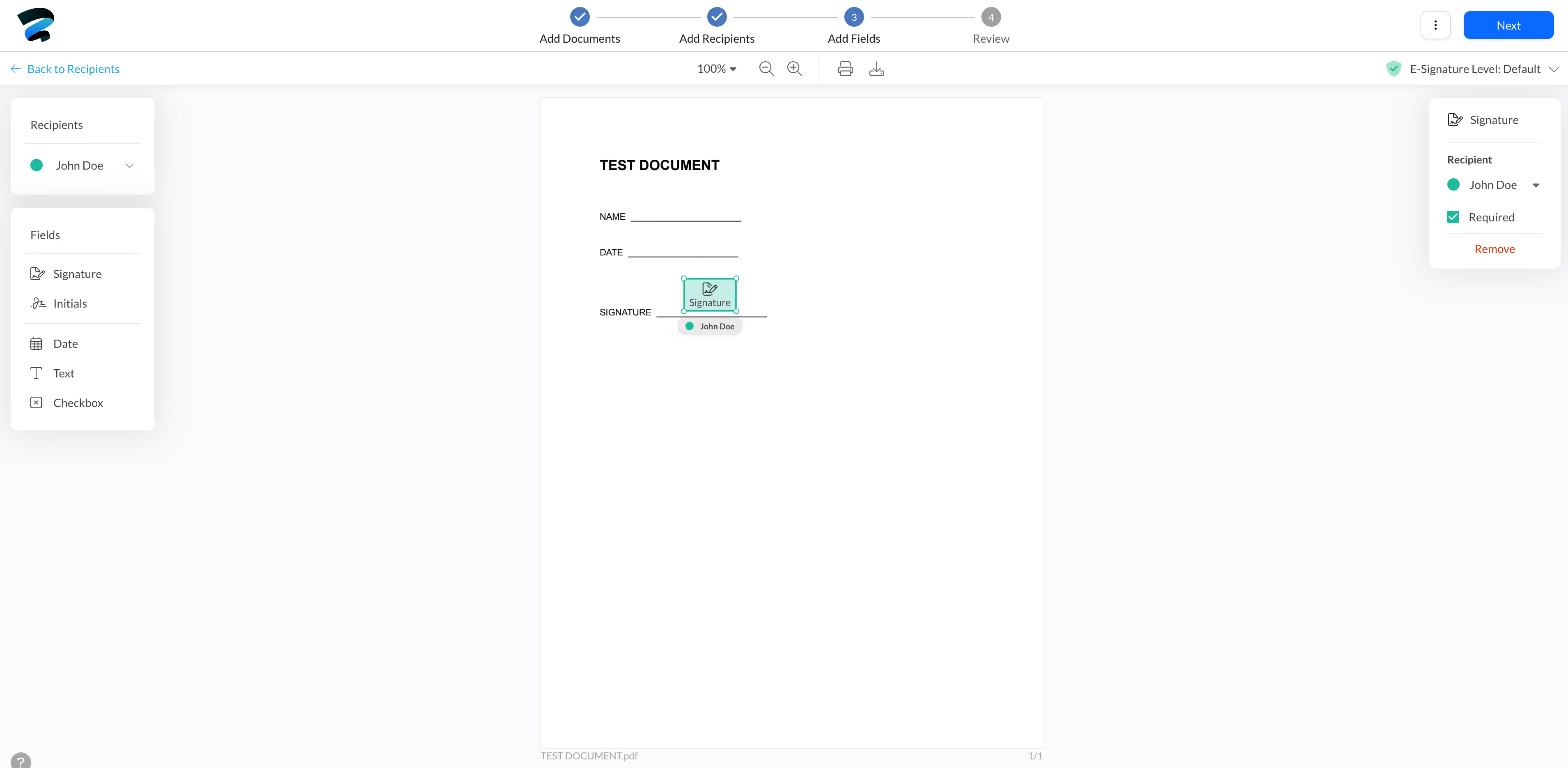
5. Personalizza la tua richiesta di firma PDF
Pronto a finalizzare come firmare elettronicamente un PDF gratuitamente? Dopo aver posizionato tutti i campi obbligatori, seleziona Avanti per accedere alla sezione Revisione. Qui, Personalizza la tua richiesta per migliorare l'esperienza di firma:
Oggetto Email
Messaggio Email
Nome Documento
Promemoria
Scadenza Documento
Una volta terminato, fai clic su Invia. I tuoi destinatari riceveranno una notifica via email o notifica push, rendendo semplice per loro capire come firmare documenti PDF.

6. Termina la Firma e Monitora l'Avanzamento
Sei curioso dello stato o di come firmare un documento PDF tramite Sign.Plus? Nell'area Documenti della tua Dashboard, individua il file che hai inviato e clicca su Stato per monitorare chi ha firmato e cosa rimane in sospeso. Questo ti aiuta a rimanere aggiornato su ogni passaggio, assicurandoti di sapere esattamente come firmare in PDF e monitorare l'avanzamento di ogni documento.

Firmare un PDF digitando la tua firma
Digitare la tua firma è facile e veloce. Strumenti come Sign.Plus stilizzano il tuo nome digitato per assomigliare a una firma autografa.
Accedi a Sign.Plus. Se non hai un account, puoi crearne uno gratuitamente.
Clicca su "Firma" e carica il tuo documento.
Seleziona "Firma tu stesso" o "Richiedi firma".
Aggiungi un campo firma. Conterrà la tua firma digitata predefinita.
Invia il tuo documento per la firma o firmalo tu stesso.
Nota: Se vuoi scegliere lo stile della tua firma digitata, è molto facile con Sign.Plus. Vai semplicemente su Impostazioni > Imposta firma, clicca su "Cambia" e poi scegli il tuo stile preferito
Disegnare la tua firma
Per un tocco più Personal, disegna la tua firma direttamente usando il mouse, il touchscreen o lo stilo.
Accedi a Sign.Plus. Se non hai un account, puoi crearne uno gratuitamente.
Vai alle impostazioni, nella sezione relativa all'impostazione della firma, clicca su cambia.
Vai alla scheda Disegna e usa il mouse, il trackpad, il touchscreen o lo stilo per disegnare la tua firma. Una volta terminato con la tua firma, clicca su Conferma
Clicca su "Firma" e carica il tuo documento.
Seleziona "Firma tu stesso" o "Richiedi firma".
Aggiungi un campo firma. Conterrà la tua firma autografa.
Invia il tuo documento per la firma o firmalo tu stesso.
Alternativa: Visita Generatore di firme disegnate Sign.Plus per creare una firma autografa personalizzata che puoi poi caricare su Sign.Plus, vai semplicemente su Impostazioni > Imposta firma, clicca su "Cambia" e poi clicca su "Carica" e scegli "Carica immagine."
Caricare un'immagine della tua firma
Caricare l'immagine della tua firma autografa è l'ideale se preferisci un aspetto autentico.
Firma il tuo nome chiaramente su un foglio di carta bianco.
Scansiona il foglio o scatta una foto nitida con il tuo smartphone.
Accedi a Sign.Plus. Se non hai un account, puoi crearne uno gratuitamente.
Vai alle impostazioni, nella sezione relativa all'impostazione della firma, clicca su cambia.
Vai alla scheda Carica e carica l'immagine della tua firma. Regola la luminosità e ritaglia la tua firma finché non sei soddisfatto del risultato.
Clicca su "Firma" e carica il tuo documento.
Seleziona "Firma tu stesso" o "Richiedi firma".
Aggiungi un campo firma. Conterrà la tua firma come immagine.
Invia il tuo documento per la firma o firmalo tu stesso.
Utilizzo di un certificato digitale (firma digitale)
Le firme digitali forniscono sicurezza e convalida, utilizzando certificati digitali emessi da autorità fidate.
Ottieni un certificato digitale da un'autorità di certificazione (CA) affidabile.
Apri il tuo PDF in un software che supporti i certificati digitali, come Adobe Acrobat.
Seleziona "Certificati" e scegli "Firma digitalmente".
Seleziona il tuo certificato digitale.
Posiziona la firma digitale nel tuo PDF e finalizza il processo.
Metodo Screenshot e Incolla
Questo semplice metodo prevede di fare uno screenshot della tua firma e di incollarla nel tuo PDF.
Scrivi la tua firma in modo chiaro su carta.
Scatta una foto chiara o fai uno screenshot della firma.
Apri il tuo documento PDF.
Inserisci la tua immagine e carica lo screenshot, quindi posizionalo in modo appropriato.
Scrittura Direttamente sul PDF
Se hai una mano ferma, puoi firmare direttamente il tuo PDF utilizzando gli strumenti di annotazione.
Apri il tuo documento PDF su uno strumento di annotazione PDF.
Seleziona lo strumento "Disegna" o "Annota".
Usa il mouse o lo stilo per firmare manualmente direttamente sul PDF.
Salva le modifiche per proteggere la tua firma nel documento.
Aggiungi la firma al PDF online (digita, disegna o scansiona)
✨ Hai bisogno di aggiungere la tua firma su un documento o contratto?
Prova subito Sign.Plus e firma elettronicamente file PDF in modo facile e sicuro
Usa Sign.Plus per firmare documenti PDF online
Soluzione di firma ecologica
Risparmia tempo e massimizza la produttività
Sicurezza e Conformità
Aumenta la tua produttività con più funzionalità
Domande frequenti




Inizia a firmare ora
Crea un account e inizia subito a firmare documenti su diverse piattaforme. È sicuro, conforme e facile da usare.


















